我的世界作为一款风靡全球的沙盒游戏,允许玩家在虚拟世界中进行探索、建造、战斗与生存,下面将深入探讨如何保存iOS版我的世界的存档,确保您的游戏进度得到安全备份:
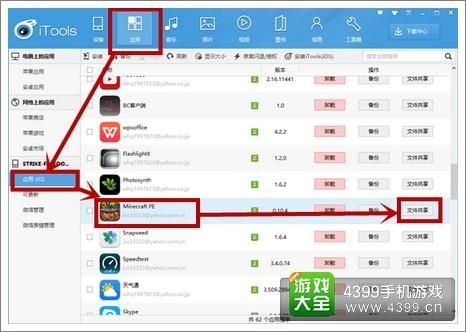
1、使用iTools导出存档
连接设备并打开iTools:将您的iOS设备通过数据线连接到电脑,并启动iTools软件,在iTools界面中选择“应用”,进入应用管理界面。
定位到游戏存档文件夹:在应用管理界面中,点击设备选项下的“应用”按钮,找到并选择“Minecraft PE”,接着点击“文件共享”,此后,依次进入“Documents”文件夹→“games”文件夹→“com.mojang”文件夹→“minecraftWorlds”文件夹。
导出存档文件:在“minecraftWorlds”文件夹内,您可以看到代表不同游戏存档的文件夹,文件名与您在游戏中命名的存档相同,选中您想要导出的存档文件夹,点击右键选择“导出”,或点击界面上方的“导出”按钮,并选择存放位置来完成导出操作。
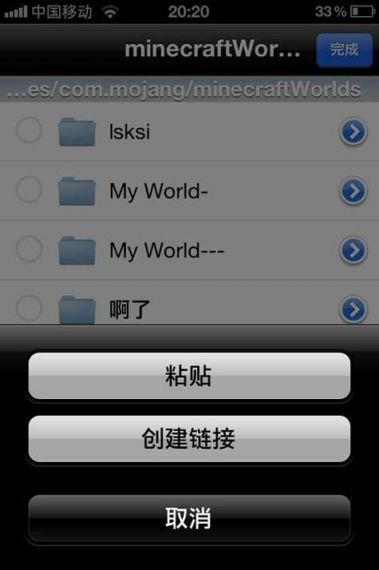
2、使用第三方应用导出存档
选择合适的第三方应用:市面上有许多第三方应用可用于导出iOS设备中的游戏存档,Documents”等。
遵循应用指引操作:根据所选第三方应用的使用说明进行操作,需要将游戏存档从“我的世界”的存储路径中找到并导出。
3、使用游戏内功能保存进度
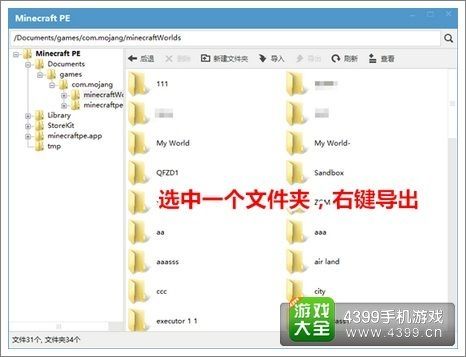
游戏内自动保存:我的世界游戏通常具有自动保存功能,可在特定时间间隔自动保存游戏进度,或在特定事件(如退出游戏)时进行保存。
手动保存游戏:部分版本的我的世界也提供了手动保存的选项,您可以通过游戏内的菜单找到“保存游戏”或类似选项来随时保存当前的游戏状态。
4、使用云存储服务
利用iCloud备份:如果您的iOS设备已开启iCloud备份功能,那么我的世界的游戏存档可能会被包含在内,定期自动同步至iCloud服务器。
其他云存储服务:您还可以选择将导出的游戏存档手动上传至其他云存储服务,如Google Drive、Dropbox等,以实现存档的云端备份。
在执行上述方法时,还有以下注意事项需要您牢记:
在进行任何文件操作前,建议先对设备进行备份,以防数据丢失。
确保使用的第三方应用兼容性和安全性,避免使用未经验证的应用,可能导致数据损坏或隐私泄露。
了解游戏版本与存档的兼容性,尤其是在尝试跨版本操作时,我的世界在不同的游戏版本间可能存在存档格式的不兼容问题。
保存iOS版我的世界存档的方法有多种,您可以选择使用电脑上的iTools软件、第三方应用、游戏内保存功能,或是云存储服务来实现,每种方法都有其特点与适用场景,您可以根据自身情况和需求选择最适合的方式,无论选择哪种方法,重要的是保证操作的正确性和存档的安全性,确保您宝贵的游戏进度得到妥善备份。


